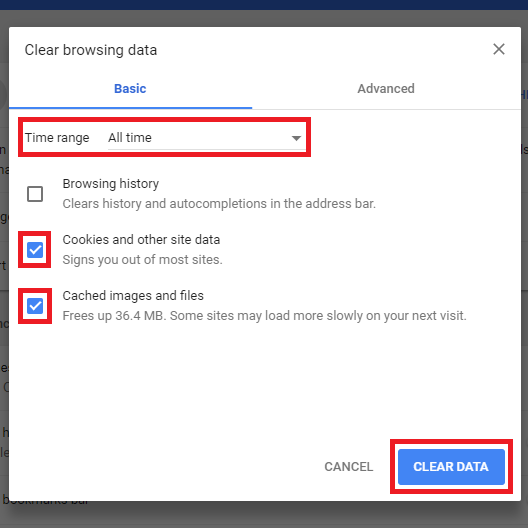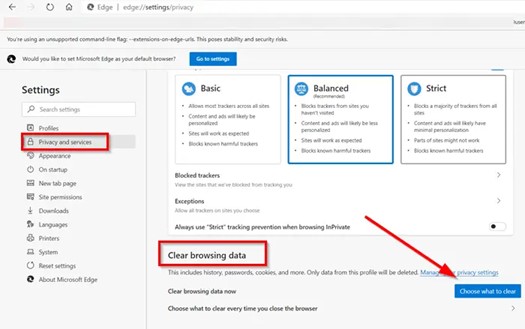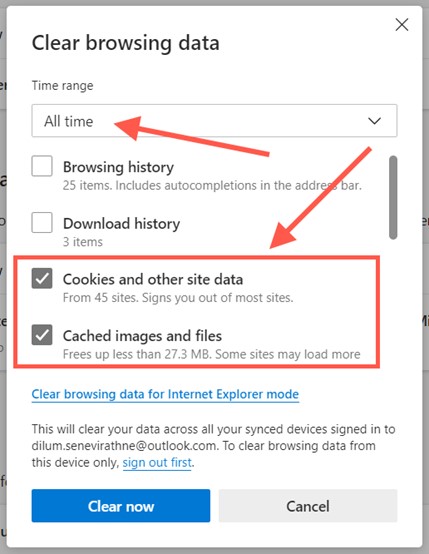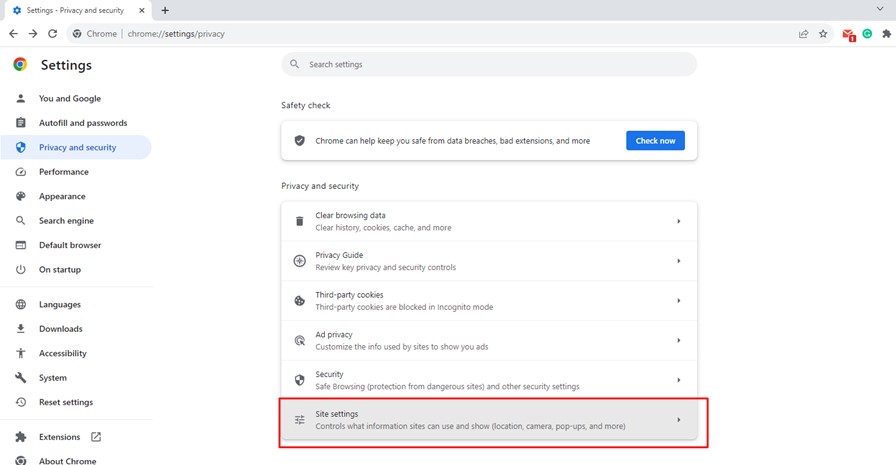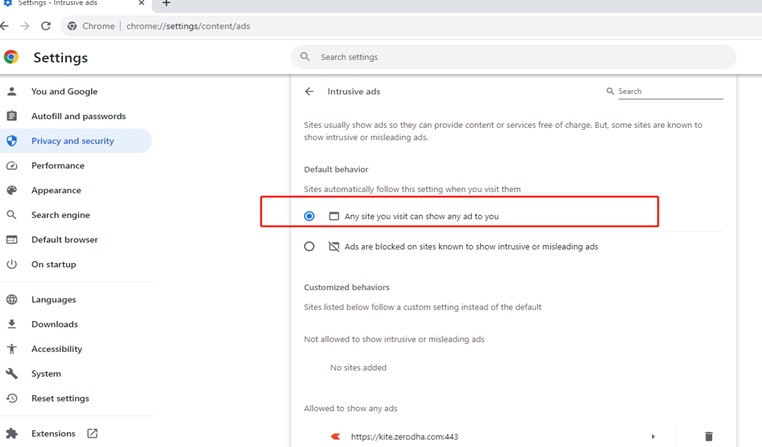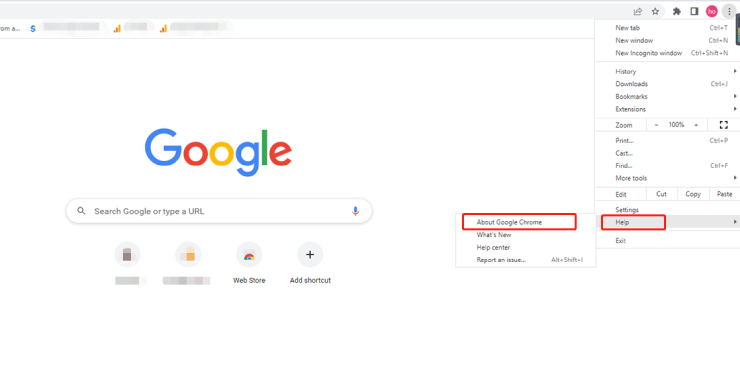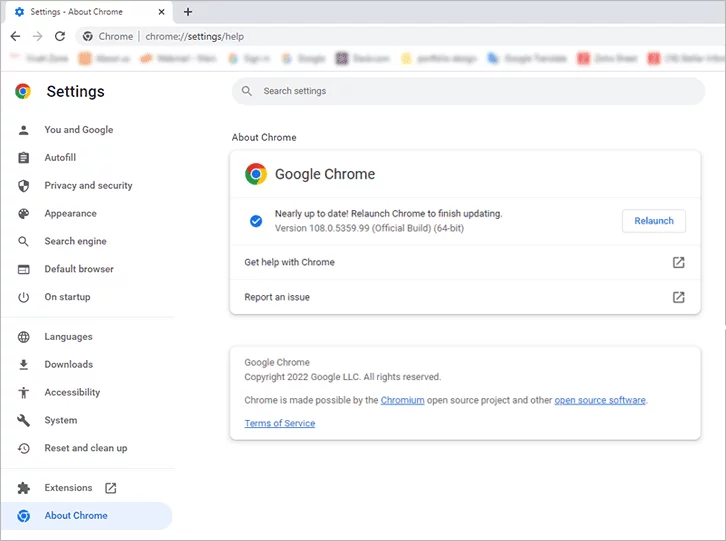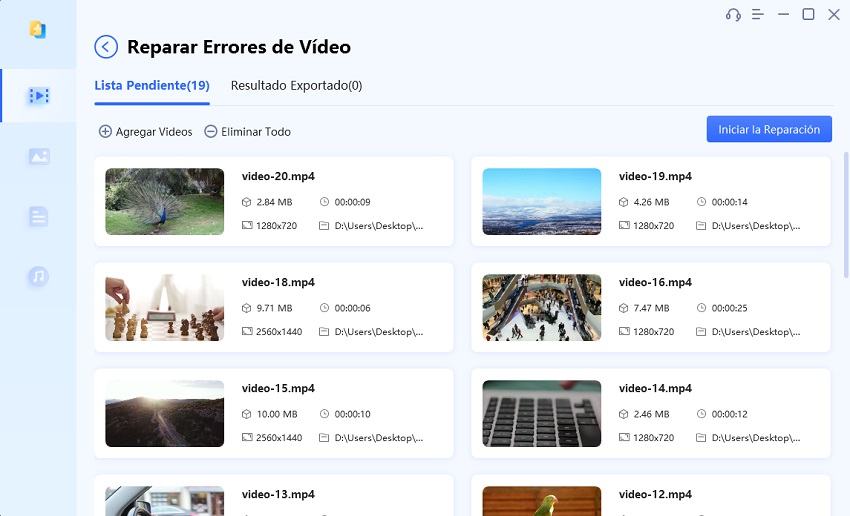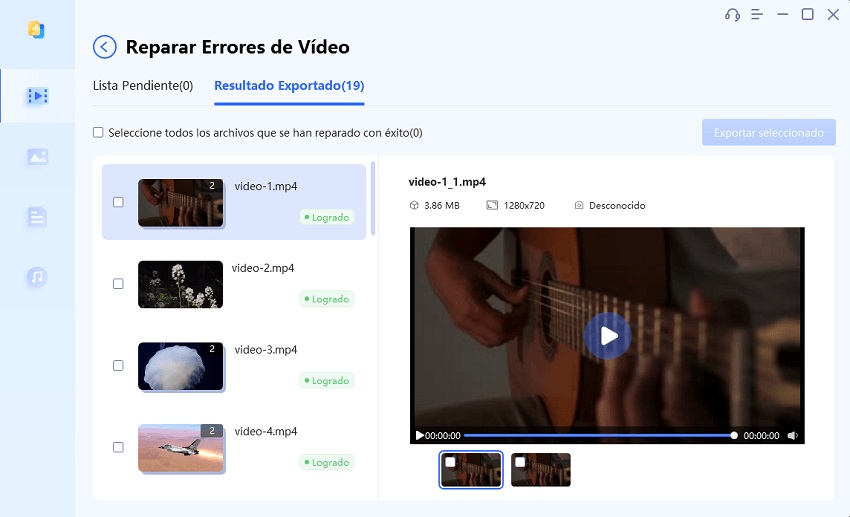¿Cómo reparar el código de error 233011? 7 formas probadas
¿No puedes reproducir vídeos en tu navegador web y en su lugar aparece el código de error 233001? Nuestra guía proporciona soluciones efectivas e introduce la herramienta 4DDiG File Repair para reparar archivos de video dañados.
Pregunta: El documento de Word se dañó y no puedo abrirlo ni recuperarlo
"Estaba escribiendo un documento cuando mi PC se apagó inesperadamente. Cuando intenté abrirlo, no funcionó, e incluso al intentar abrirlo con abrir y reparar recibí este mensaje. ¿Alguien puede ayudarme? Dediqué mucho tiempo a este documento".
Nada puede ser más molesto que estar listo para ver un video, pero su navegador arroja un error de reproducción de video. El código de error 233011 es un problema común de reproducción de video, que indica que hay problemas con su navegador web que le impiden transmitir un determinado video. En esta guía, exploraremos las causas principales y ofreceremos soluciones prácticas para resolver el código de error 233011.
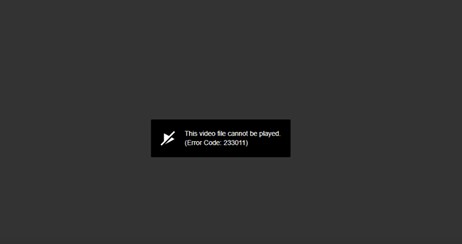
El error ocurre principalmente por problemas con su navegador web. A veces, el error se debe a dificultades con la plataforma de transmisión, como 9Anime, donde está reproduciendo el video. Exploraremos las posibles causas e ilustraremos todas las posibles soluciones para corregir el código de error 233011.
Parte 1: ¿Qué es el código de error 233011?
El Código de Error 233011 de reproducción de video típicamente surge cuando usted intenta reproducir un video en navegadores web desde un reproductor JW incrustado o plataformas de streaming de video como 9Anime. En lugar de disfrutar del contenido del video, aparece el mensaje: "Este archivo de video no se puede reproducir (Código de error 233011)".
Estas son las posibles razones por las que se presenta el código de error 233011 en su navegador.
- Conexión a Internet lenta o inestable
- Servidor de la plataforma de streaming de video no disponible
- Caché y cookies acumuladas o dañadas en los navegadores web
- Extensiones o complementos de navegador problemáticos
- Problemas con los bloqueadores de anuncios
- Navegador obsoleto
Parte 2: Cómo solucionar el código de error 233011
Dado que usted no puede saber con certeza cuál es la razón de que se presente el error, es fundamental aplicar las posibles soluciones hasta que se resuelva el problema. Aquí hay instrucciones paso a paso sobre cómo corregir el código de error 233011.
Forma 1. Revise su conexión a Internet
Lo primero que debe hacer es revisar si su conexión a Internet funciona perfectamente. Una conexión a Internet estable y de alta velocidad es esencial para una reproducción de video fluida. Si su conexión a Internet es lenta o inestable, su navegador web puede tener dificultades para reproducir videos de alta calidad y, por tanto, mostrar un error.
Para garantizar que la red sea estable, desenchufe el módem y el router durante 30 segundos y vuelva a enchufarlos. Este simple reinicio suele resolver los problemas de conectividad. Para una conexión más estable, considere la posibilidad de cambiar de Wi-Fi a una conexión por cable. También puede realizar una prueba de velocidad para verificar que su velocidad de Internet es suficiente para que el navegador procese el video sin problemas.
Forma 2. Borrar la caché y las cookies del navegador
A veces, si la caché y las cookies de un navegador web se acumulan o se corrompen, el navegador puede funcionar mal y mostrar el inesperado código de error 233011 al reproducir videos en línea. Para solucionarlo, borre la caché y las cookies del navegador y compruebe si se soluciona el problema.
A continuación, le explicamos cómo borrar la caché y las cookies de los navegadores más populares.
Google Chrome:
- Abra Google Chrome. De clic en el icono de menú en la esquina superior derecha.
- Coloque el cursor sobre la opción "Más herramientas" y seleccione "Borrar datos de navegación".
-
Elija Todo el tiempo como Intervalo de tiempo y asegúrese de que las cookies y las opciones de caché estén seleccionadas para su eliminación.

- Finalmente, haga clic en el botón Borrar datos. Espere un tiempo para que el navegador borre los archivos y cookies. Reinicie su navegador y reproduzca el video nuevamente.
Mozilla Firefox:
- Abra Mozilla Firefox y de clic en el icono de tres guiones situado en la esquina superior derecha. Seleccione Opciones en el menú.
- En el menú de la izquierda, seleccione la opción Privacidad y seguridad. Desplácese hacia abajo hasta la sección Cookies y datos del sitio y haga clic en el botón Borrar datos.
-
Seleccione las opciones Cookies y Caché y de clic en el botón Borrar.

Microsoft Edge:
- Abra Microsoft Edge y de clic en el icono de tres guiones. Seleccione la opción Configuración en el menú.
- Vaya a la opción "Privacidad, búsqueda y servicios" en el menú de la izquierda.
-
Desplácese hacia abajo y vaya a la sección Borrar datos de navegación. Haga clic en el botón Elegir qué borrar.

-
Elija Todo el tiempo como Intervalo de tiempo. Seleccione las opciones Cookies y Caché y de clic en el botón Borrar ahora.

Forma 3. Deshabilitar el bloqueador de anuncios desde el navegador
Los videos online suelen empezar con anuncios antes de que se reproduzca el contenido principal. Si tiene el bloqueador de anuncios activado en su navegador, puede bloquear estos anuncios, pero también puede interrumpir la reproducción del video, causando problemas como el código de error 233011. Para solucionarlo, siga los pasos que se indican a continuación para desactivar el bloqueador de anuncios en su navegador.
- Abra Google Chrome y de clic en el icono de tres puntos ubicado en la esquina superior derecha. Seleccione la opción Configuración en el menú.
-
Vaya a la opción Privacidad y seguridad en el panel izquierdo. De clic en la opción Configuración del sitio.

-
Desplácese hacia abajo y de clic en la opción Configuración de contenido adicional. Haga clic en la opción Anuncios intrusivos.

-
Selecciona la opción "Cualquier sitio que visite puede mostrarle cualquier anuncio". Reinicie Chrome y reproduzca el video ahora.

Aparte de esto, si tiene instalada alguna extensión bloqueadora de anuncios de terceros en su navegador, puede desactivarla temporalmente para ver si se soluciona el problema. Vaya a Extensiones> Administrar extensiones en el menú de configuración y desactive los bloqueadores de anuncios y otras extensiones.
Forma 4. Use un VPN en caso de que su ISP esté bloqueando el sitio
Cuando tenga problemas con una plataforma de streaming de video que no se carga o que muestra continuamente mensajes de error como "Este archivo de video no se puede reproducir, código de error 233011", es probable que su ISP haya bloqueado el acceso al sitio debido a las políticas regionales de Internet o a las normas de la organización. Para saltarse estas restricciones, considere la posibilidad de utilizar un VPN. Un VPN puede ocultar su ubicación y ayudarle a acceder a sitios web bloqueados con facilidad. Aquí tiene algunos servicios VPN populares que puede considerar si su ISP está bloqueando el sitio donde quiere ver videos:
- NordVPN
- ExpressVPN
- CyberGhost (en inglés)
- TorGuard VPN
- Tiburón de surf
Forma 5. Actualice su navegador
Como se mencionó anteriormente, los navegadores web obsoletos pueden tener problemas de compatibilidad con los sitios web modernos y reproductores de video. Si encuentra el código de error 233011 en su reproductor JW, intente actualizar su navegador a la última versión para una reproducción de video sin problemas. A continuación le indicamos cómo actualizar Google Chrome.
- Abra Google Chrome y de clic en los tres puntos de la esquina superior derecha.
-
Vaya a la opción Ayuda> Acerca de Google Chrome.

-
Chrome buscará la última versión y la actualizará automáticamente. Después de eso, reinicie Chrome y reproduzca el video para ver si el problema está resuelto.

Forma 6. Verifique el estado del servidor 9Anime
If you come across the error when streaming videos on the 9Anime platform, it’s possible that the server, from which the web browser fetches the video, is down, thus resulting in the 9Anime error code 233011. To check the status of the 9Anime server, you can use online tools such as DownInspector, DownForEveryoneOrJustMe, or UpDownRadar. If the server is down temporarily, wait some time and play back the video when the server is up and running. Si le aparece el error al transmitir videos en la plataforma 9Anime, es posible que el servidor, desde el cual el navegador web obtiene el video, esté inactivo, lo que resulta en el código de error 233011 de 9Anime. Para verificar el estado del servidor de 9Anime, use herramientas en línea como DownInspector, DownForEveryoneOrJustMe o UpDownRadar. Si el servidor está inactivo temporalmente, espere un tiempo y reproduzca el video cuando el servidor esté en funcionamiento.
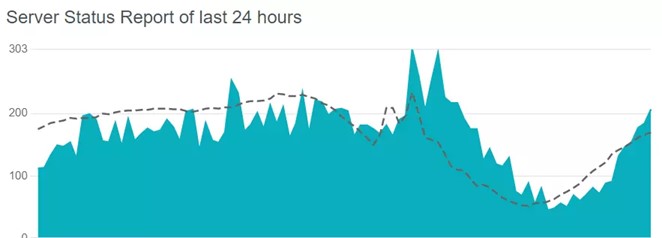
Forma 7. Explore espejos alternativos de 9Anime
Si sigue teniendo problemas para acceder a 9Anime o le aparece el código de error 233011, pruebe a utilizar espejos alternativos de 9Anime. Estos sitios espejo son versiones diferentes o copias del sitio web original y pueden ofrecer una solución para acceder al contenido de video sin las mismas restricciones o problemas.
Aquí hay una lista de espejos de 9Anime que puede probar.
- 9anime.to
- 9anime-tv.com
- 9anime.city
- 9anime.page
- 9anime.video
- 9anime.life
- 9anime.love
Consejo adicional: Cómo reparar archivos de video corruptos
El mensaje de error "Este archivo de video no se puede reproducir " no se limita a los navegadores web; también puede suceder con reproductores de video sin conexión. Cuando intenta reproducir un archivo de video dañado, el reproductor no puede procesarlo, lo que da como resultado el mismo mensaje de error. En tales situaciones, la solución es reparar el archivo de video dañado.
Para esta tarea, recomendamos utilizar 4DDiG Video Repair, una herramienta profesional de reparación de archivos. Este software puede reparar rápidamente archivos de video corruptos y dañados y restaurarlos a un estado reproducible, independientemente del nivel de corrupción. Estas son las principales características de 4DDiG Video Repair:
- Repara cualquier archivo de video corrupto, roto y dañado al instante.
- Admite una amplia gama de archivos de video: MP4, MOV, AVI, 3GP, SWF, MKV y más.
- Repara varios archivos de video a la vez.
- Ofrece la opción de obtener una vista previa de los archivos de video reparados antes de exportarlos.
- Mejora la calidad del video y aumenta la resolución del video hasta 8K.
- Es compatible con Windows y Mac.
Estos son los pasos para reparar archivos de video corruptos a través de 4DDiG Video Repair.
-
De clic en el botón Agregar video(s) e importe los archivos de video dañados. Haga clic en el botón Iniciar reparación y espere a que se complete el proceso de reparación.
DESCARGA GRATISDescarga Segura
DESCARGA GRATISDescarga Segura

-
De clic en el botón Agregar video(s) e importe los archivos de video dañados. Haga clic en el botón Iniciar reparación y espere a que se complete el proceso de reparación.

-
De clic en los videos reparados para ver su vista previa. Por último, selecciónelos y haga clic en el botón Exportar selección para guardarlos en su dispositivo de almacenamiento.

Reflexiones finales
Cuando el código de error 233011 impide que su navegador web reproduzca videos, hay varios factores que pueden ser la causa. Esta guía ofrece soluciones para cada una de las posibles razones del error con el fin de garantizar que vuelva a disfrutar de una reproducción de video fluida en su navegador web. Además, si tiene problemas con los videos sin conexión, no dude en utilizar la herramienta 4DDiG Video Repair , que puede solucionar eficazmente varios problemas de reproducción de video y mejorar su experiencia de visualización general.
También te puede interesar
- Home >>
- Reparar Videos >>
- ¿Cómo reparar el código de error 233011? 7 formas probadas